Nokia E5-00 User's Guide [sr]
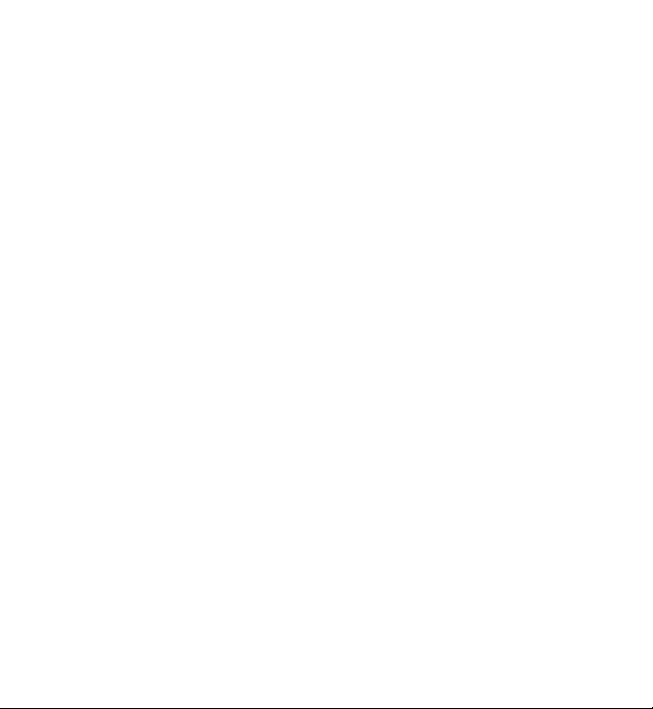
Nokia E5-00 Uputstvo za korisnika
1.6. izdanje
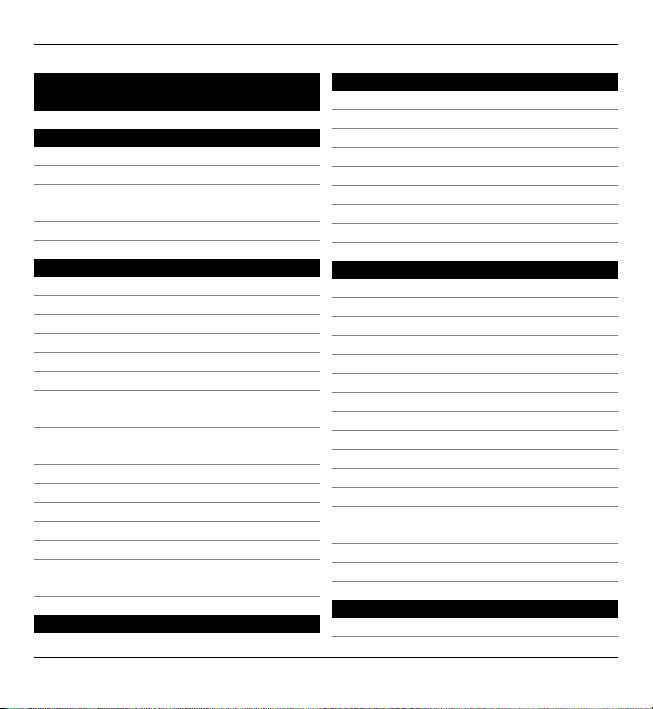
2 Sadržaj
Sadržaj
Bezbednost 6
O Vašem uređaju 7
Mrežni servisi 8
O upravljanju autorskim pravima
nad digitalnim delima (DRM) 8
Vađenje baterije 10
Prvi koraci 11
Tasteri i delovi 11
Ubacivanje SIM kartice i baterije 12
Ubacivanje memorijske kartice 13
Uklanjanje memorijske kartice 14
Traka za ruku 14
Punjenje baterije 14
Zaključavanje ili otključavanje
tastature 15
Povezivanje kompatibilnih slušalica
sa mikrofonom 16
Uključivanje i isključivanje uređaja 16
Lokacije antene 17
Nokia Prenos 17
Nokia Ovi Suite 20
Ovi by Nokia 21
Informacije o servisu Ovi
Prodavnica 21
Pristupni kodovi 22
Osnovna upotreba 23
Početni ekran 23
Namenski tasteri 24
Pisanje teksta 25
Kontakti 27
Kalendar 29
Sat 32
Multitasking 33
Lampica 33
Obavljanje poziva 34
Glasovni pozivi 34
Tokom poziva 34
Govorna pošta 35
Odgovorite na poziv ili ga odbijte 35
Uspostavite konferencijski poziv 36
Brzo biranje telefonskog broja 37
Poziv na čekanju 37
Preusmeravanje poziva 37
Zabrana poziva 38
Biranje glasom 39
Uputite video poziv 40
Tokom video poziva 41
Odgovorite na video poziv ili ga
odbijte 42
Deljenje videa 42
Dnevnik 46
Razmena poruka 47
Folderi za poruke 48
© 2010 Nokia. Sva prava zadržana.
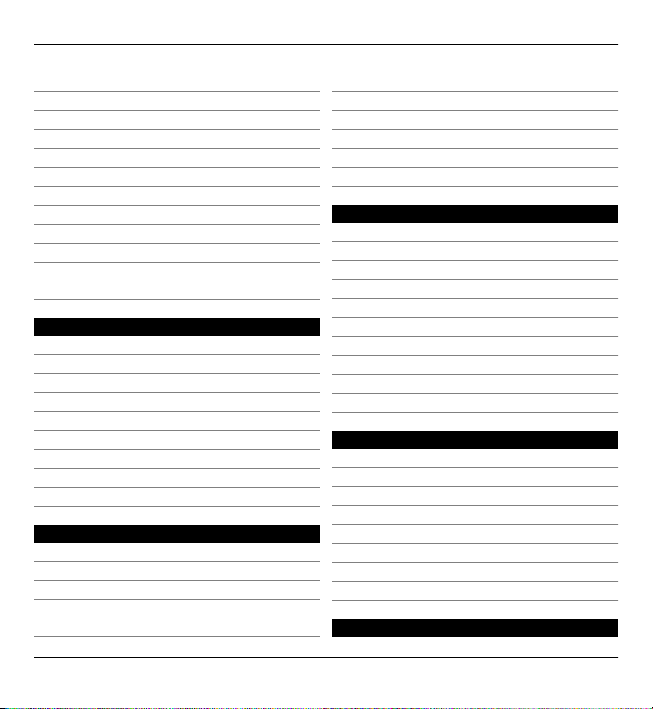
Sadržaj 3
Organizovanje poruka 49
E-mail 49
Nokia Messaging 53
Čitač poruka 54
Govor 54
Tekstualne i multimedijalne poruke 55
Tipovi posebnih poruka 60
Info servis 61
Pod. za razmenu poruka 62
O servisu Ćaskanje 65
Konfigurisanje aplikacije Office
Communicator 65
Pretraživanje sadržaja 81
Markeri 81
Pražnjenje keš memorije 82
Prekinite vezu 82
Bezbednost veze 82
Web podešavanja 83
Nokia kancelarijske alatke 84
Aktivne beleške 84
Kalkulator 85
Menadžer datoteka 86
Quickoffice 87
Konvertor 87
Povezivanje 66
Data veze i pristupne tačke 66
Podešavanja mreže 66
Bežični LAN 67
Aktivirajte data veze 70
Zip menadžer 88
PDF čitač 89
Štampanje 89
Rečnik 91
Beleške 92
Sinhronizacija 70
Bluetooth veza 71
Kabl za prenos podataka 76
Povezivanje sa računarom 77
O kućnoj mreži 77
Pozicioniranje (GPS) 92
O GPS-u 92
Potpomognuti GPS (A-GPS) 93
Pravilno držanje uređaja 94
Saveti u vezi sa kreiranjem GPS veze 94
Internet 78
Pretražujte Web 78
Traka sa alatkama pretraživača79
Kretanje po stranama 80
Zahtevi za pozicijom 95
Orijentiri 95
GPS podaci 96
Podešavanja pozicioniranja 97
Web izvodi (feeds) i dnevnici
(blogs) 80
Mape 98
© 2010 Nokia. Sva prava zadržana.
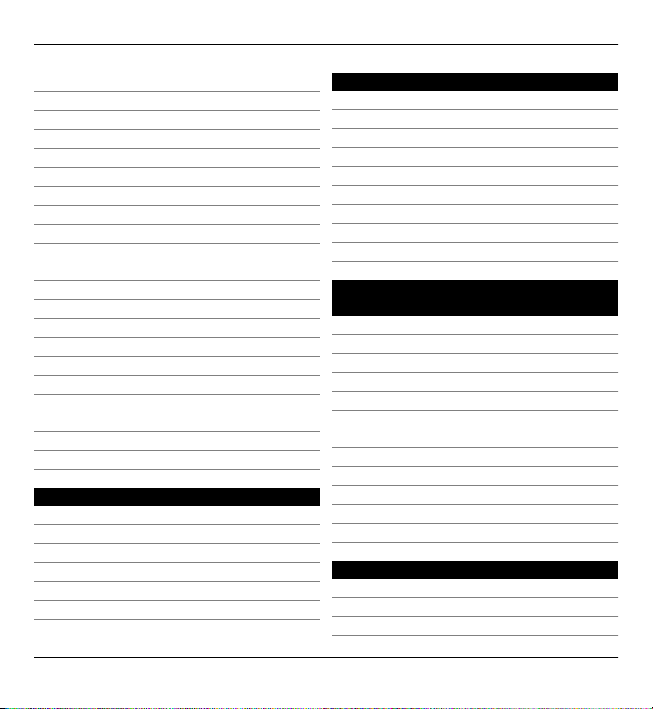
4 Sadržaj
Pregled mapa 98
Prikaz lokacije na mapi 99
Prikaz mape 100
Promena izgleda mape 100
Preuzimanje i ažuriranje mapa 100
O metodama pozicioniranja 101
Pronalaženje lokacije 102
Prikaz detalja lokacije 103
Čuvanje mesta i maršruta 103
Prikaz i razvrstavanje mesta ili
maršruta 103
Slanje mesta prijateljima 104
Deljenje lokacije 104
Sinhronizacija foldera „Favoriti“ 105
Preuzimanje glasovnog navođenja 106
Vožnja do odredišta 106
Prikaz navigacije 107
Dobavljanje informacija o
saobraćaju i bezbednosti 107
Šetnja do odredišta 108
Planiranje maršute 109
Personalizacija 110
Profili 110
Biranje tonova zvona 111
Prilagođavanje profila 112
Promena teme prikaza 113
Preuzimanje teme 113
3-D tonovi zvona 113
Mediji 114
Fotoaparat 114
Galerija 118
Fotografije 120
Kreiranje objave 129
Nokia Podcasting 129
Muzički centar 132
RealPlayer 135
Diktafon 136
Nokia Internet Radio 137
Bezbednost i upravljanje
podacima 140
Zaključavanje aparata 140
Bezbednost memorijske kartice 141
Šifrovanje 141
Fiksno biranje 142
Menadžer sertifikata 143
Prikazivanje i vršenje izmena
bezbednosnih modula 145
Daljinska konfiguracija 146
Menadžer aplikacije 147
Licence 150
Sinhronizacija 153
Mobilna VPN mreža 153
Podešavanja 155
Opšta podešavanja 156
Podešavanja telefona 160
Podešavanja veze 162
© 2010 Nokia. Sva prava zadržana.
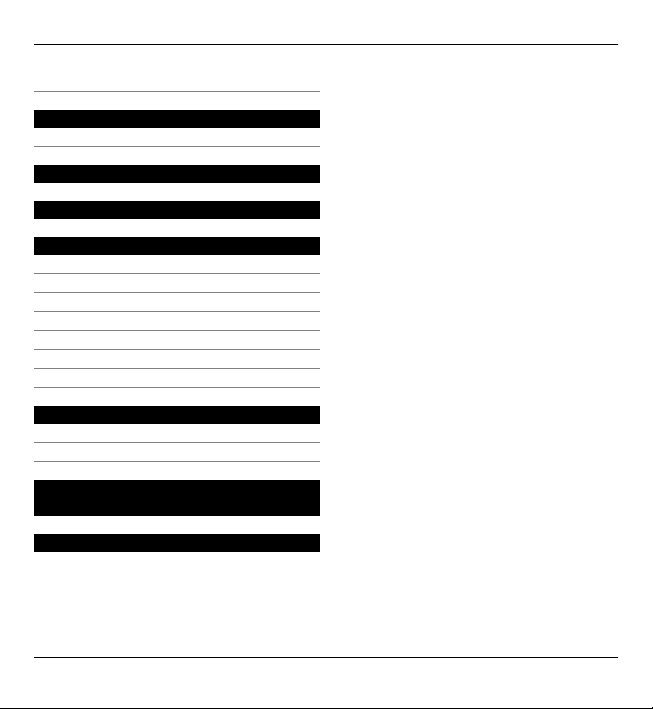
Podešavanja aplikacije 174
Prečice 174
Opšte prečice 174
Rečnik 177
Otklanjanje problema 181
Pronalaženje pomoći 185
Podrška 185
Ažuriranje softvera na uređaju 186
Pomoć u uređaju 187
Dodatne mogućnosti za vaš uređaj 188
Podešavanja 188
Produžite vek baterije 188
Oslobodite memoriju 190
„Zeleni“ saveti 190
Ušteda energije 190
Recikliranje 191
Informacije o proizvodu i
bezbednosne informacije 191
Indeks 198
Sadržaj 5
© 2010 Nokia. Sva prava zadržana.
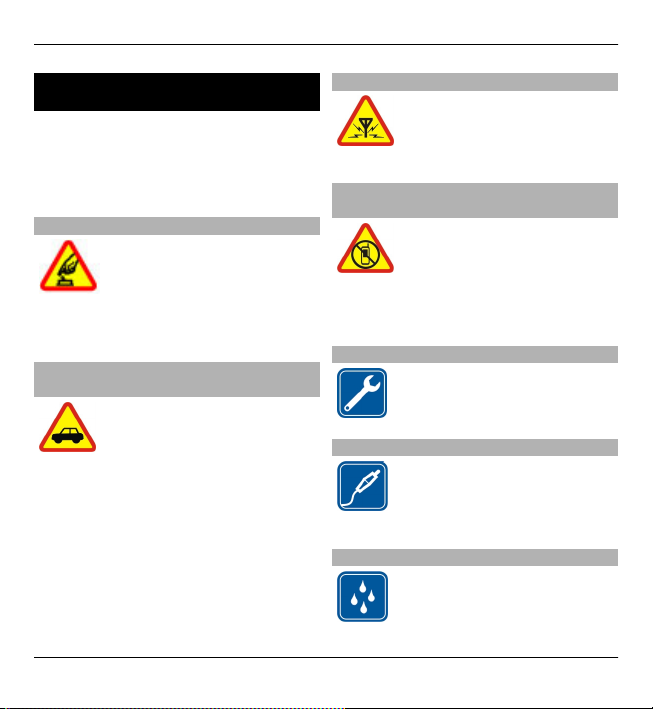
6Bezbednost
Bezbednost
Pročitajte ove jednostavne smernice.
Njihovo nepoštovanje može da bude
opasno ili protivno zakonu. Za više
informacija, pročitajte kompletno
uputstvo za korisnika.
UKLJUČUJTE KADA JE BEZBEDNO
Ne uključujte ovaj uređaj ako
je zabranjena upotreba
bežičnih telefona ili ako
njihova upotreba može da
prouzrokuje smetnje ili
opasnost.
BEZBEDNOST SAOBRAĆAJA JE NA PRVOM MESTU
Pridržavajte se svih lokalnih
zakona. Neka vam ruke u
toku vožnje uvek budu
slobodne za upravljanje
motornim vozilom. Vaša
prvenstvena briga dok
upravljate motornim vozilom
treba da je bezbednost
saobraćaja.
SMETNJE
Svi bežični uređaji mogu da
budu podložni smetnjama
koje utiču na radne
karakteristike.
ISKLJUČITE U KONTROLISANIM
ZONAMA
Pridržavajte se svih
ograničenja. Isključite uređaj
u vazduhoplovu, u blizini
medicinske opreme, goriva,
hemikalija i u zonama u
kojima se odvija miniranje.
KVALIFIKOVANI SERVIS
Ovaj proizvod smeju da
instaliraju ili da popravljaju
samo kvalifikovane osobe.
DODATNA OPREMA I BATERIJE
Upotrebljavajte samo
odobrenu dodatnu opremu i
baterije. Ne priključujte
nekompatibilne proizvode.
OTPORNOST NA VODU
Vaš uređaj nije vodootporan.
Održavajte ga suvim.
© 2010 Nokia. Sva prava zadržana.
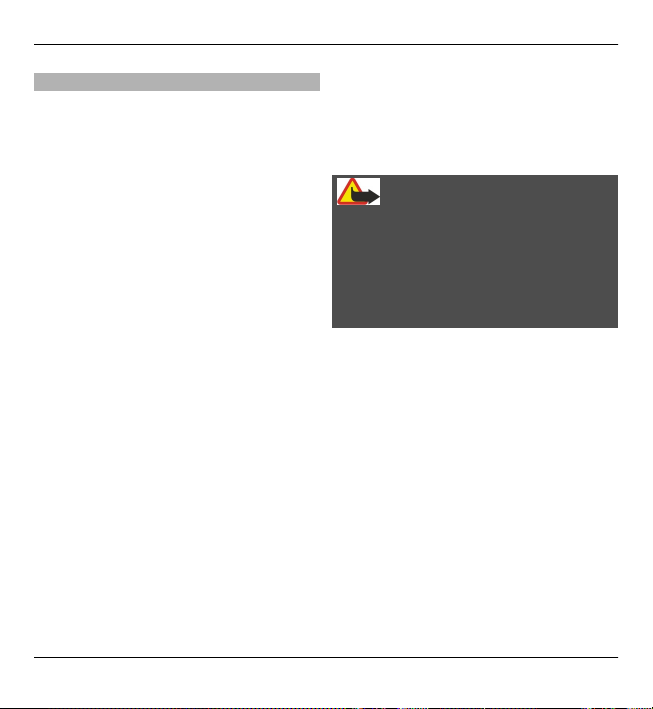
Bezbednost 7
O Vašem uređaju
Bežični uređaj opisan u ovom uputstvu
je odobren za upotrebu u UMTS
mrežama od 900, 1900 i 2100 MHz, kao
i GSM mrežama od 850, 900, 1800 i 1900
MHz. Obratite se svom provajderu
servisa za detaljnije informacije o
mrežama.
Vaš uređaj podržava više načina
povezivanja, pa stoga kao i računari,
može biti izložen virusima i ostalim
štetnim sadržajima. Budite obazrivi sa
porukama, zahtevima za povezivanje,
pretraživanjem na mreži i
preuzimanjem sadržaja. Instalirajte i
koristite servise i softver isključivo iz
proverenih izvora koji nude adekvatnu
bezbednost i zaštitu, kao što su
aplikacije sa oznakom Symbian Signed
ili one koje su zadovoljile Java Verified™
testiranja. Razmotrite instaliranje
antivirusnog i drugog zaštitnog
softvera u svom uređaju kao i u svakom
drugom računaru sa kojim se
povezujete.
U Vašem uređaju su možda već
instalirani markeri i linkovi Internet
sajtova trećih strana i može Vam
omogućavati pristup sajtovima trećih
strana. Oni nisu povezani sa privrednim
društvom Nokia, i Nokia ne garantuje
niti preuzima odgovornost za njih.
Ukoliko pristupate tim sajtovima,
potrebna je predostrožnost u smislu
bezbednosti i sadržaja.
Upozorenje:
Da bi mogla da se koristi bilo koja
funkcija ovog uređaja, osim budilnika,
uređaj mora da bude uključen. Ne
uključujte ovaj uređaj kada upotreba
bežičnog uređaja može da prouzrokuje
smetnje ili opasnost.
Pri korišćenju ovog uređaja,
pridržavajte se svih zakona i poštujte
lokalne običaje, privatnost i legitimna
prava drugih osoba, uključujući i
autorska prava. Institut zaštite
autorskih prava može da sprečava
kopiranje, modifikovanje ili prenos
nekih slika, muzike i drugog sadržaja.
Pravite rezervne kopije ili čuvajte
pismeno zabeležene sve važne podatke
koji se nalaze u Vašem uređaju.
Kod priključivanja na ma koji drugi
uređaj, pročitajte bezbednosne
instrukcije u uputstvu za korisnika
© 2010 Nokia. Sva prava zadržana.
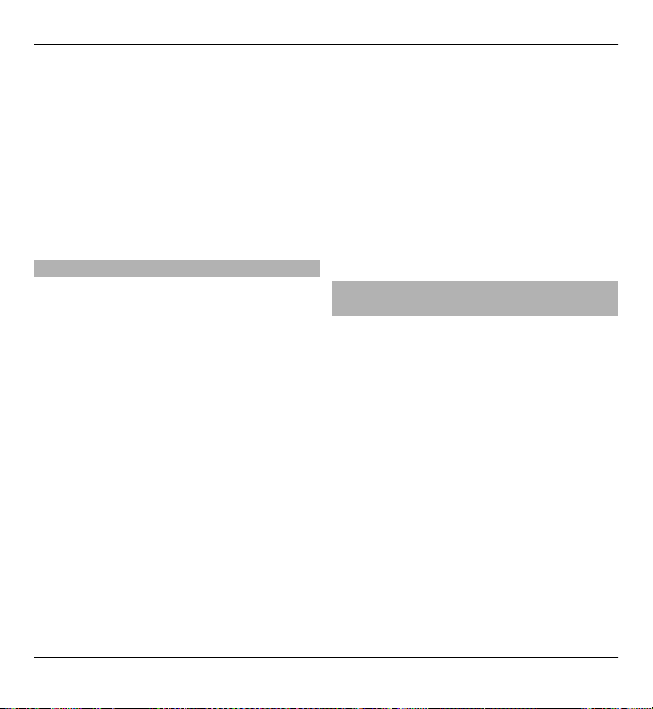
8Bezbednost
datog uređaja. Ne priključujte
nekompatibilne proizvode.
Slike u ovom uputstvu mogu da
izgledaju drugačije nego na ekranu
Vašeg uređaja.
Ostale važne informacije o svom
uređaju potražite u uputstvu za
korisnika.
Mrežni servisi
Da biste koristili ovaj uređaj neophodna
je usluga provajdera bežične telefonije.
Neke funkcionalne mogućnosti nisu na
raspolaganju u svim mrežama; za druge
može biti neophodno da sa svojim
provajderom servisa sačinite posebne
dogovore da biste mogli da ih koristite.
Mrežni servisi uključuju prenos
podataka. Proverite sa svojim
provajderom servisa detalje troškova u
matičnoj mreži i pri romingu u drugim
mrežama. Vaš provajder servisa Vam
može objasniti način tarifiranja. U
nekim mrežama mogu da postoje
ograničenja koja utiču na način
korišćenja nekih funkcionalnih
mogućnosti ovog uređaja za koje je
neophodno da mreža podržava
specifične tehnologije kao što su WAP
2.0 protokoli (HTTP i SSL) preko TCP/IP
protokola i karakteri specifični za
određene jezike.
Provajder servisa može da zahteva da se
neke funkcije ovog uređaja onemoguće
ili da se ne aktiviraju. U tom slučaju, te
funkcionalne mogućnosti se neće
pojavljivati u meniju uređaja. Vaš uređaj
može imati i specifične stavke, kao što
su nazivi menija, redosled menija i
ikonice.
O upravljanju autorskim pravima
nad digitalnim delima (DRM)
Pri korišćenju ovog uređaja,
pridržavajte se svih zakona i poštujte
lokalne običaje, privatnost i legitimna
prava drugih, uključujući i autorska
prava. Institut zaštite autorskih prava
može da spreči kopiranje,
modifikovanje ili prenos slika, muzike i
drugog sadržaja.
Vlasnici sadržaja mogu koristiti razne
vrste tehnologija zaštite autorskih
prava nad digitalnim delima (DRM) da bi
zaštitili svoju intelektualnu svojinu,
uključujući i autorska prava. Ovaj uređaj
koristi više vrsta softvera za upravljanje
autorskim pravima nad digitalnim
delima (DRM) za pristupanje sadržajima
koji su zaštićeni tehnologijom DRM.
© 2010 Nokia. Sva prava zadržana.
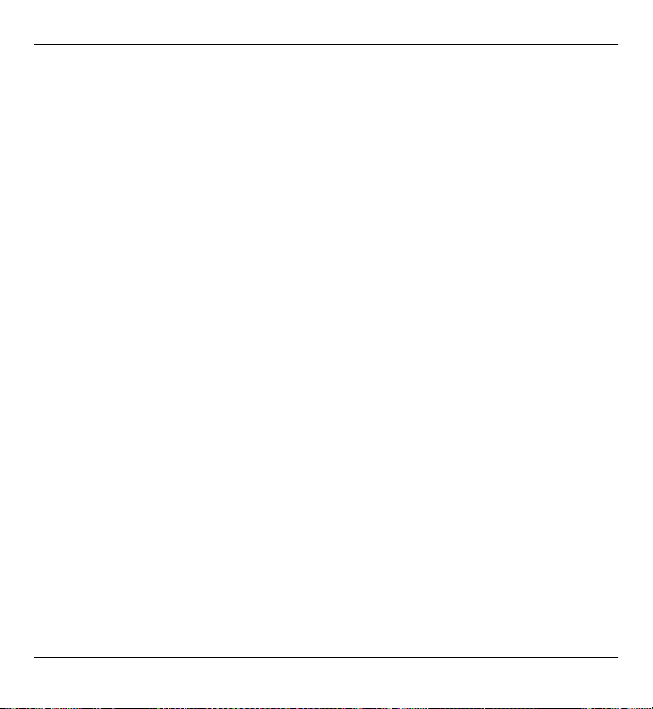
Bezbednost 9
Pomoću ovog uređaja možete da
pristupite sadržajima zaštićenim
tehnologijama WMDRM 10 i OMA DRM
2.0. Ukoliko izvesni softver za DRM ne
uspe da zaštiti sadržaj, vlasnici tog
sadržaja mogu da zatraže da se opozove
mogućnost tog softvera za DRM da
pristupa novom sadržaju zaštićenom
tehnologijom DRM. Opoziv može da
spreči obnavljanje sadržaja zaštićenog
tehnologijom DRM koji se već nalazi na
uređaju. Opoziv tog softvera za DRM ne
utiče na korišćenje drugih tipova
upravljanja autorskim pravima nad
digitalnim delima (DRM) ili na korišćenje
sadržaja koji nije zaštićen tehnologijom
DRM.
Sadržaj zaštićen tehnologijom
upravljanja autorskim pravima nad
digitalnim delima (DRM) ima
odgovarajuću licencu koja definiše vaša
prava korišćenja tog sadržaja.
Ako se u uređaju nalazi sadržaj zaštićen
po OMA DRM, da biste napravili rezervnu
kopiju i licence i samog sadržaja,
koristite funkciju pravljenja rezervne
kopije u paketu Nokia Ovi Suite.
Druge metode prenosa podataka ne
mogu da prenesu licence koje se moraju
rekonstruisati zajedno sa sadržajem da
biste mogli da nastavite da koristite
sadržaj zaštićen po OMA DRM nakon
formatiranja memorije uređaja. Možda
će biti potrebno da obnovite licencu i u
slučaju da se datoteke u uređaju oštete.
Ako se u uređaju nalazi sadržaj zaštićen
po WMDRM, i licenca i sam sadržaj će biti
izgubljeni kada se formatira memorija
uređaja. Licencu i sam sadržaj možete
da izgubite i u slučaju da se datoteke u
uređaju oštete. Gubitak licence ili
gubitak samog sadržaja može da
ograniči ponovno korišćenje tog
sadržaja u uređaju. Detaljnije
informacije potražite od svog
provajdera servisa.
Neke licence mogu da budu vezane za
određenu SIM karticu, a zaštićenom
sadržaju se može pristupati samo ako je
ta SIM kartica ubačena u uređaj.
U toku dužeg neprekidnog rada kao što
su aktivni video poziv i veza za prenos
podataka velikim brzinama, uređaj
može postati topao na dodir. U
najvećem broju slučajeva, ovo je
normalno stanje. Ako posumnjate da
uređaj ne funkcioniše ispravno,
odnesite ga u najbliži ovlašćeni servis.
© 2010 Nokia. Sva prava zadržana.
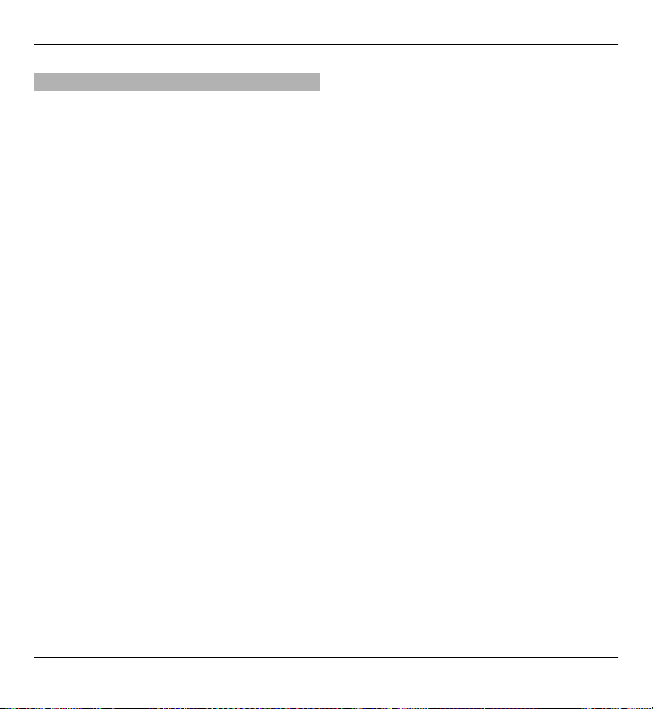
10 Bezbednost
Vađenje baterije
Pre vađenja baterije, isključite uređaj i
iskopčajte punjač.
© 2010 Nokia. Sva prava zadržana.

Prvi koraci 11
Prvi koraci
Saznajte kako da počnete da koristite
uređaj.
Tasteri i delovi
1 Zvučnica
2 Ekran
3 Levi i desni selekcioni tasteri
4 Taster „Početak“
5 Taster za poziv
6 Navi™ taster (navigator). Koristi se i
za zumiranje i snimanje slika
prilikom korišćenja fotoaparata.
7 Mikrofon
8 Svetlosni senzor
9 Taster za poruke
10 Taster za napajanje/prekidanje
11 Tastatura
12 Taster za lampu
13 Micro USB konektor
14 Blic fotoaparata/lampa
15 Taster za jačinu zvuka
16 Sočivo kamere
17 Dugmad za otvaranje zadnje maske
18 Konektor punjača
19 Konektor za slušalice
20 Zvučnik
21 Otvor za narukvicu
© 2010 Nokia. Sva prava zadržana.
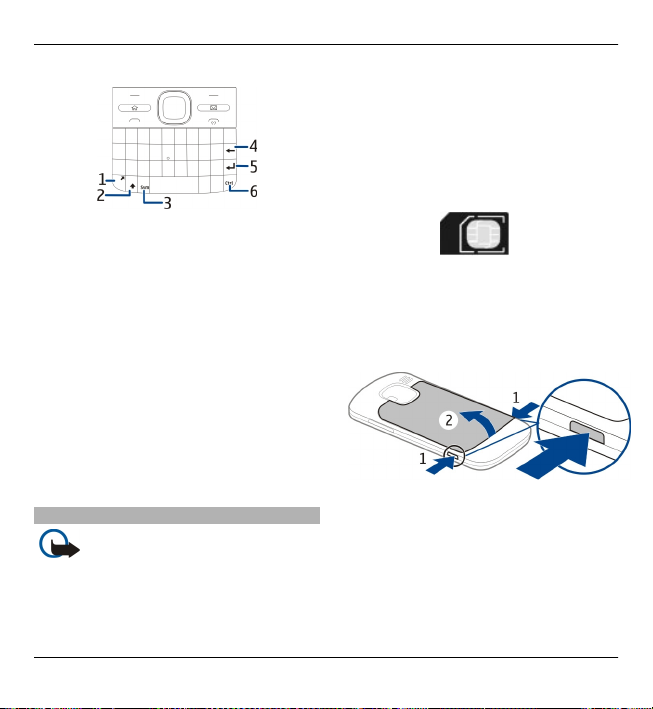
12 Prvi koraci
1 Funkcijski taster
2 Taster Shift
3 Taster Sym
4 Povratnica
5 Taster Enter
6 Taster Ctrl/isključivanje zvuka
U toku dužeg neprekidnog rada kao što
su aktivni video poziv i veza za prenos
podataka velikim brzinama, uređaj
može postati topao na dodir. U
najvećem broju slučajeva, ovo je
normalno stanje. Ako posumnjate da
uređaj ne funkcioniše ispravno,
odnesite ga u najbliži ovlašćeni servis.
Ubacivanje SIM kartice i baterije
Važno: U ovom uređaju nemojte
da koristite mini-UICC SIM karticu,
poznatu i pod nazivom micro-SIM
kartica niti micro-SIM karticu sa
adapterom, odnosno SIM karticu koja
ima mini-UICC isečak (pogledajte sliku).
Micro SIM kartica je manja od
standardne SIM kartice. Ovaj uređaj ne
podržava korišćenje micro-SIM kartica,
a korišćenje nekompatibilnih micro-SIM
kartica može da ošteti karticu ili uređaj,
kao i podatke sačuvane na kartici.
Bezbedno vađenje. Pre vađenja baterije,
uvek isključite uređaj i iskopčajte
punjač.
1 Uklonite zadnju masku.
2 Izvadite bateriju ako je postavljena.
© 2010 Nokia. Sva prava zadržana.
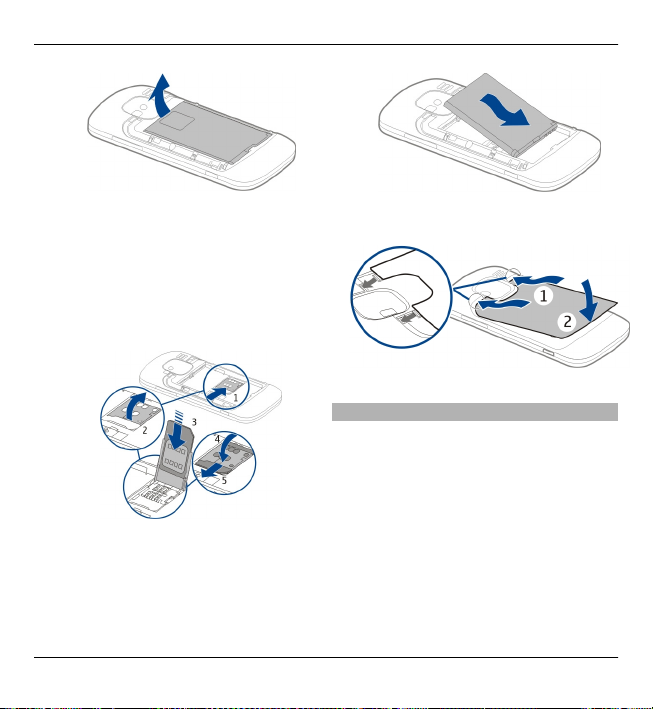
Prvi koraci 13
3Gurnite držač SIM kartice da bi se
otključao, a zatim ga otvorite.
Ubacite SIM karticu tako da
kontaktna površina bude okrenuta
nadole, a zatim zatvorite držač.
Gurnite držač kartice da bi se
zabravio.
4 Poravnajte kontaktne površine
baterije, a zatim ubacite bateriju.
© 2010 Nokia. Sva prava zadržana.
5 Vratite zadnju masku.
Ubacivanje memorijske kartice
Memorijska kartica je možda već
ubačena u uređaj. Ukoliko nije, uradite
sledeće:
1Skinite zadnju masku i izvadite
bateriju ako je postavljena.
2 Gurnite držač kartice da bi se
otključao, a zatim ga otvorite.
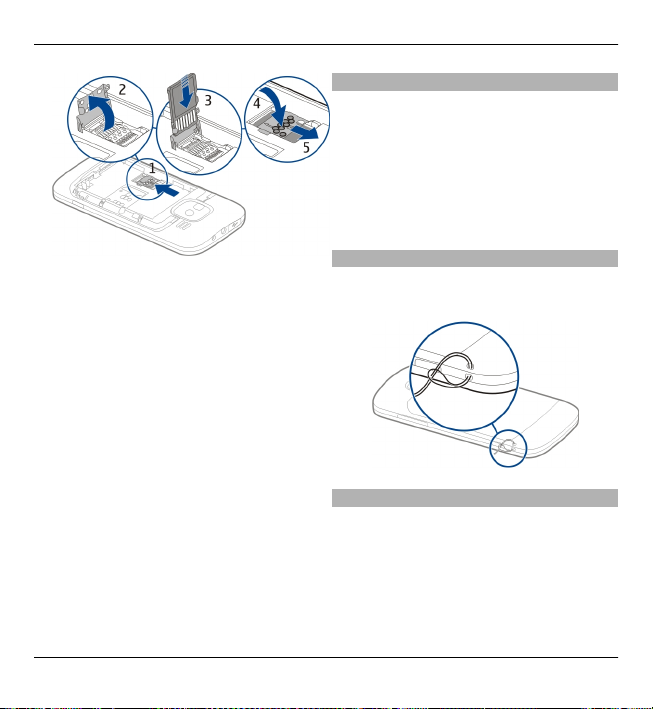
14 Prvi koraci
3 Ubacite memorijsku karticu tako da
kontaktna površina bude okrenuta
nadole.
4Zatvorite držač kartice. Gurnite
držač kartice da bi se zabravio.
5 Vratite bateriju i zadnju masku.
Koristite samo kompatibilne microSD
kartice koje je Nokia odobrila za
upotrebu sa ovim uređajem. Nokia
koristi prihvaćene industrijske
standarde za memorijske kartice, ali
neki brendovi mogu da ne budu u punoj
meri kompatibilni sa ovim uređajem.
Nekompatibilne kartice se mogu
oštetiti, mogu oštetiti ovaj uređaj kao i
podatke koji su na njoj upisani.
Uklanjanje memorijske kartice
1Isključite uređaj.
2Skinite zadnju masku i izvadite
bateriju.
3 Otvorite držač memorijske kartice i
izvadite memorijsku karticu.
Zatvorite držač memorijske kartice.
4 Vratite bateriju i zadnju masku.
Traka za ruku
Upertlajte traku za nošenje oko ruke, pa
je zategnite.
Punjenje baterije
Vaša baterija je fabrički delimično
napunjena. Ako uređaj prikazuje nizak
nivo napunjenosti, uradite sledeće:
1Priključite punjač u zidnu utičnicu.
2 Povežite priključak punjača na
uređaj.
© 2010 Nokia. Sva prava zadržana.

Ukoliko koristite USB punjač,
povežite utikač punjača sa USB
konektorom.
3Kada uređaj prikaže puni nivo
napunjenosti, isključite punjač iz
uređaja, a zatim iz zidne utičnice.
Bateriju nije neophodno puniti
određeno vreme, i uređaj se može
koristiti u toku punjenja. Ako je baterija
potpuno prazna, može proći i nekoliko
minuta pre nego što se na ekranu pojavi
indikator punjenja i pre nego što se
može obaviti bilo kakav telefonski
poziv.
Punjenje preko USB data kabla
Punjenje preko USB data kabla je sporije
od punjenja preko punjača. Punjenje
preko USB data kabla možda neće
funkcionisati ako koristite USB
razdelnik. USB habovi, razdelnici, mogu
da ne budu kompatibilni za punjenje
USB uređaja.
Prvi koraci 15
Kada je priključen USB data kabl, u toku
punjenja možete da vršite prenos
podataka.
1 Povežite kompatibilni USB uređaj sa
svojim uređajem pomoću
kompatibilnog USB data kabla.
U zavisnosti od tipa uređaja koji se
koristi za punjenje, do početka
punjenja može da prođe određeno
vreme.
2 Ukoliko je uređaj uključen, izaberite
USB režim.
Zaključavanje ili otključavanje
tastature
Zaključavanje tastature
Na početnom ekranu izaberite Meni i
brzo pritisnite desni selekcioni taster.
Podešavanje tastature tako da se
automatski zaključava nakon
određenog perioda
Izaberite Meni > Kontr. tabla >
Podešav. i Opšte > Bezbednost >
Telefon i SIM kartica > Vreme do aut.
zaklj. tas. > Definiše korisnik, a zatim
izaberite željeni vremenski period.
© 2010 Nokia. Sva prava zadržana.
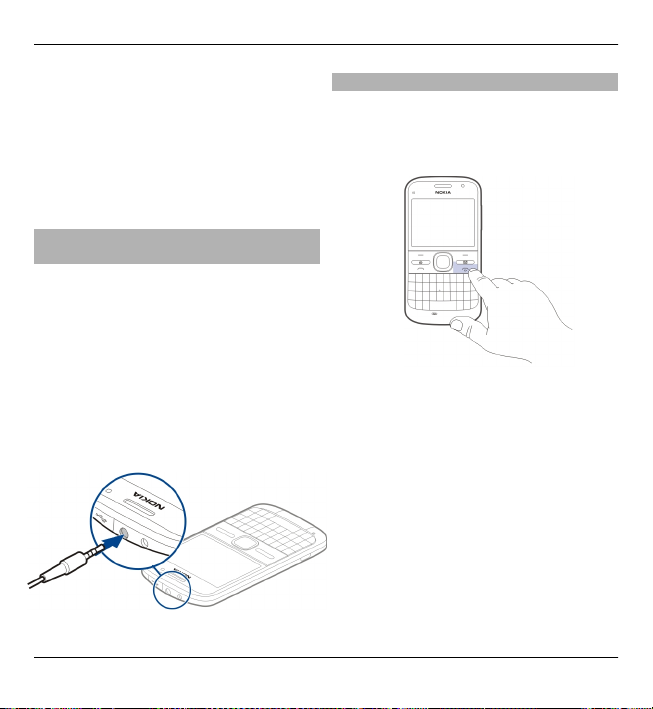
16 Prvi koraci
Otključavanje tastature
Izaberite Otključaj > OK.
Kada su uređaj ili tastatura zaključani,
pozivanje zvaničnog broja službe
pomoći koji je programiran u uređaju
može biti moguće.
Povezivanje kompatibilnih slušalica sa mikrofonom
Nemojte da priključujete proizvode koji
kreiraju izlazni signal pošto se time
može oštetiti uređaj. Nemojte da
priključujete nikakav izvor napona na
Nokia AV konektor.
Kada na Nokia AV konektor priključujete
eksterne uređaje ili slušalice, osim onih
koje je Nokia odobrila za korišćenje sa
ovim uređajem, posebnu pažnju
obratite na nivoe jačine zvuka.
Uključivanje i isključivanje uređaja
Da biste uključili uređaj:
1 Pritisnite i držite taster za
napajanje.
2 Ukoliko uređaj traži PIN kod ili šifru
blokade, unesite, a zatim izaberite
OK. Unapred podešena šifra
zaključavanja je 12345. Ako ste je
zaboravili i uređaj se zaključa,
moraćete da ga odnesete u servis
što se dodatno tarifira. Za dodatne
informacije obratite se Nokia Care
servisu ili prodavcu od koga ste
kupili uređaj.
Da biste isključili uređaj, pritisnite brzo
taster za uključivanje/isključivanje i
izaberite Isključi!.
© 2010 Nokia. Sva prava zadržana.
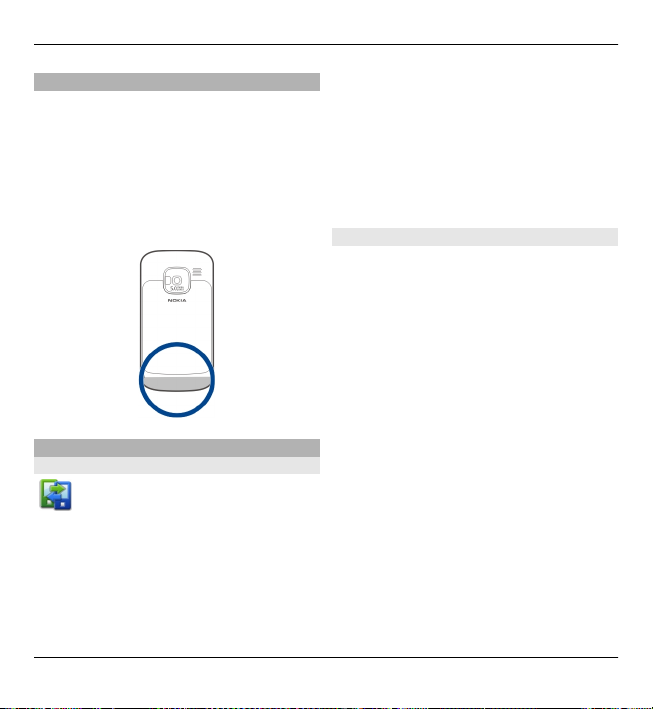
Prvi koraci 17
Lokacije antene
Uređaj može da ima interne i eksterne
antene. Izbegavajte nepotrebno
dodirivanje antene dok se preko nje
odvija prenos ili prijem. Dodirivanje
antena utiče na kvalitet radio
komunikacija, može da prouzrokuje rad
uređaja na višem energetskom nivou i
da skrati životni vek baterije.
Nokia Prenos
O aplikaciji Promena telefona
Izaberite Meni > Kontr. tabla >
Prenos.
Možete da koristite aplikaciju „Switch“
za kopiranje sadržaja kao što su brojevi
telefona, adrese, stavke kalendara i
slike iz svog prethodnog Nokia uređaja
na vaš uređaj. Tip sadržaja koji možete
da prenesete zavisi od modela starog
uređaja.
Ukoliko ne možete da koristite stari
uređaj bez SIM kartice, ubacite karticu u
nega. Aplikaciju Promena telefona
možete da koristite na novom uređaju i
bez SIM kartice.
Kopiranje sadržaja sa starog uređaja
Možete da koristite aplikaciju Prenos za
kopiranje sadržaja kao što su brojevi
telefona, adrese, stavke kalendara i
slike iz vašeg prethodnog Nokia uređaja
na svoj novi uređaj.
© 2010 Nokia. Sva prava zadržana.
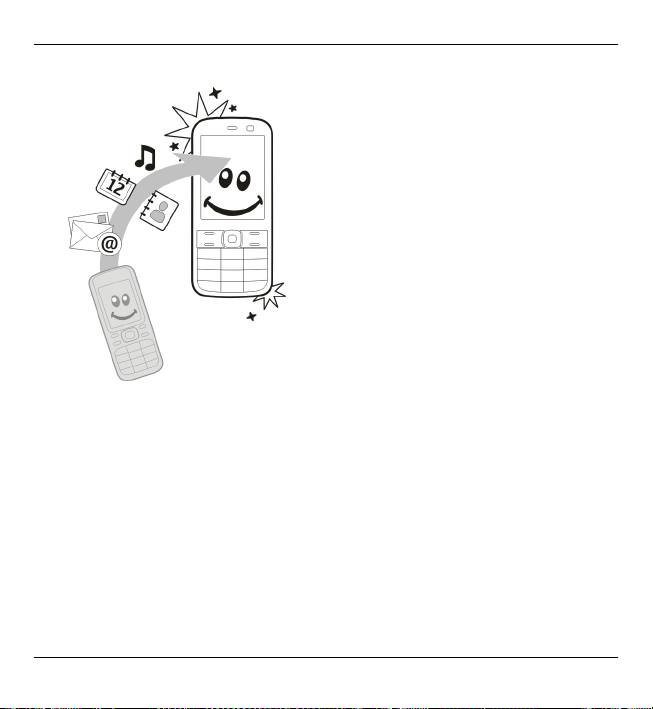
18 Prvi koraci
Kopiranje sadržaja prvi put
1 Da biste prvi put preuzeli podatke sa
drugog uređaja, izaberite Meni >
Kontr. tabla > Prenos na svom
uređaju.
2 Uparite uređaje. Da bi vaš uređaj
tražio uređaje koji imaju
mogućnost Bluetooth povezivanja,
izaberite Nastavi. Izaberite uređaj
sa kojeg želite da prenesete sadržaj.
Od vas će se tražiti da unesete šifru
na svom uređaju. Unesite šifru (1-16
cifara), a zatim izaberite OK.
Unesite istu šifru na drugom
uređaju i izaberite OK. Uređaji su
tada upareni.
Ukoliko na starom Nokia uređaju
nemate aplikaciju Prenos, novi
uređaj će je poslati u obliku poruke.
Otvorite poruku na starom uređaju
i pratite uputstva na ekranu.
3U svom uređaju izaberite sadržaje
koje želite da prenesete iz drugog
uređaja.
Kada prenos započne, možete da ga
otkažete i nastavite kasnije.
Sadržaj se prenosi iz memorije drugog
uređaja na odgovarajuću lokaciju u
Vašem uređaju. Trajanje prenosa zavisi
od količine podataka koji se prenose.
Koju vrstu podataka možete preneti
zavisi od modela uređaja iz kojeg želite
da prenesete podatke. Ako taj uređaj
podržava sinhronizaciju, takođe
možete da sinhronizujete podatke
između uređaja. Vaš uređ
aj će Vas
obavestiti ukoliko taj drugi uređaj nije
kompatibilan.
© 2010 Nokia. Sva prava zadržana.
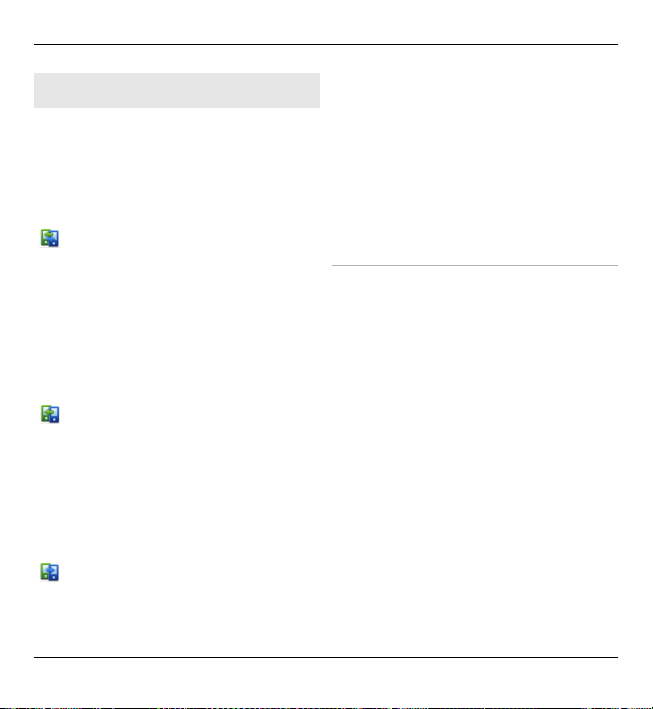
Prvi koraci 19
Sinhronizujte, preuzmite ili pošaljite sadržaj
Izaberite Meni > Kontr. tabla >
Prenos.
Nakon prvog prenosa, u zavisnosti od
modela izaberite jednu od sledećih
opcija da biste započeli novi prenos:
da biste sinhronizovali sadržaj
između svog uređaja i drugog
uređaja, ukoliko taj drugi
uređaj podržava sinhronizaciju.
Sinhronizacija je dvosmerna.
Ako se neka stavka obriše u
jednom uređaju, ona se briše u
oba uređaja. Stavke obrisane u
procesu sinhronizacije ne
možete vratiti.
da biste preuzeli sadržaj iz
drugog uređaja na svoj uređaj.
Prilikom preuzimanja, sadržaj
se prenosi sa drugog uređaja na
vaš uređaj. Možda ćete biti
upitani da zadržite ili izbrišete
prvobitni sadržaj u drugom
uređaju, u zavisnosti od modela
tog uređaja.
da biste poslali sadržaj iz svog
uređaja u svoj drugi uređaj
Ako ne možete da pošaljete stavku, u
zavisnosti od tipa drugog uređaja,
stavku možete dodati u Nokia folder koji
se nalazi na lokaciji C:\Nokia ili E:
\Nokia na vašem uređaju. Kad izaberete
folder za prenos, stavke se sinhronizuju
u odgovarajućem folderu u drugom
uređaju i obratno.
Upotrebite prečice da biste ponovili
prenos
Nakon prenosa datoteka možete da
sačuvate prečicu sa podešavanjima
prenosa u glavnom prikazu da biste
kasnije ponovili isti prenos.
Da biste izmenili prečicu, izaberite
Opcije > Podešavanja prečice. Na
primer, možete da kreirate ili promenite
ime prečice.
Posle svakog prenosa se prikazuje
evidencija prenosa. Da biste videli
evidenciju poslednjeg prenosa, dođite
do prečice u glavnom prikazu i Opcije >
Vidi dnevnik.
© 2010 Nokia. Sva prava zadržana.
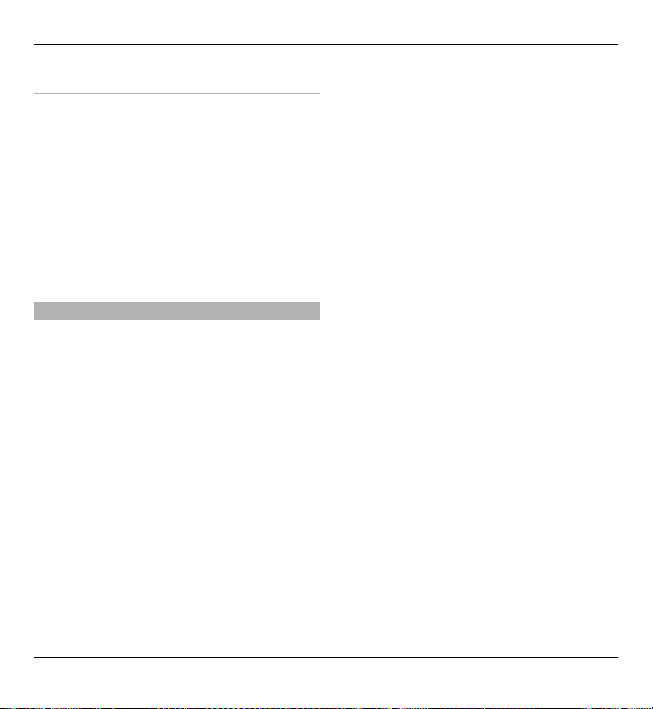
20 Prvi koraci
Rešite neusaglašenosti prenosa
Ukoliko je stavka koja treba da bude
prenesena izmenjena na oba uređaja,
uređaj pokušava da automatski
objedini te promene. Ako to nije
moguće, javiće se neusaglašenost pri
prenosu. Izaberite Proveri jedno po
jedno, Prioritet ovom tel. ili Prioritet
drugom tel. da biste razrešili
neusaglašenost.
Nokia Ovi Suite
Nokia Ovi Suite predstavlja skup
aplikacija koje možete da instalirate na
kompatibilni PC računar. Ovi Suite
grupiše sve dostupne aplikacije u
prozoru za pokretanje gde možete da
otvorite aplikacije. Ovi Suite se može
nalaziti na memorijskoj kartici, ako se
kartica isporučuje sa uređajem.
Ovi Suite možete da koristite za
sinhronizovanje kontakata, kalendara,
liste obaveza i drugih beležaka između
uređaja i kompatibilne PC aplikacije. Ovi
Suite možete da koristiti i za prenos
markera između uređaja i
kompatibilnih pretraživača, kao i za
prenos slika i video snimaka između
uređaja i kompatibilnog PC računara.
Obratite pažnju na podešavanja
sinhronizacije. Brisanje podataka koje
je deo uobičajenog procesa
sinhronizacije zavisi od izabranih
podešavanja.
Da biste koristili Ovi Suite, potreban vam
je računar sa operativnim sistemom
Microsoft Windows XP (SP2 ili noviji) ili
Windows Vista (SP1 ili noviji), odnosno
računar koji je kompatibilan sa USB
kablom za prenos podataka ili
Bluetooth vezom.
Ovi Suite nije kompatibilan sa
računarima Apple Macintosh.
Više informacija o paketu Ovi Suite
potražite u okviru pomoći na uređaju ili
idite na stranicu www.nokia.com/
support.
Instaliranje paketa Nokia Ovi Suite
1 Uverite se da je memorijska kartica
stavljena u vaš Nokia E5-00.
2 Povežite USB kabl. Računar
prepoznaje novi uređaj i instalira
neophodne upravljačke programe.
Ovo može da potraje nekoliko
minuta.
3Izaberite Masovno skladištenje
kao USB režim veze u vašem
© 2010 Nokia. Sva prava zadržana.
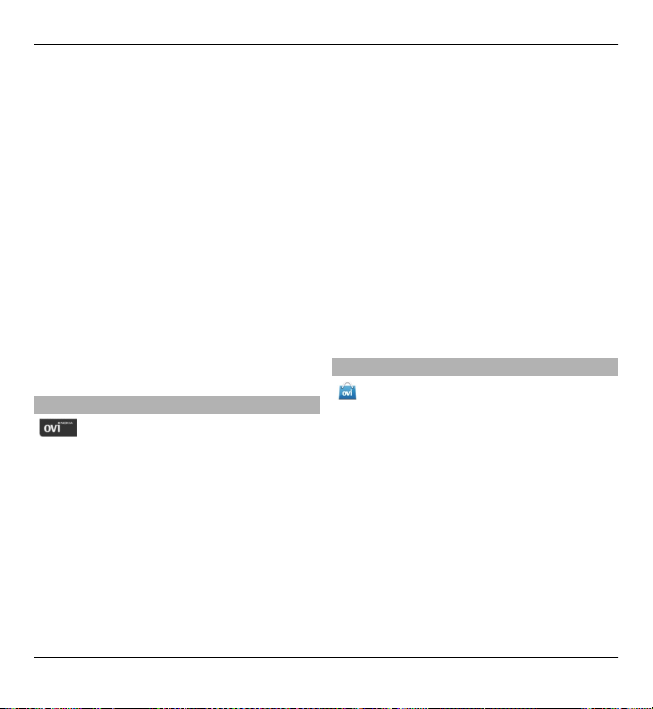
Prvi koraci 21
uređaju. Uređaj se prikazuje u
pregledaču datoteka u
operativnom sistemu Windows kao
prenosivi disk.
4 Otvorite osnovu jedinice
memorijske kartice pomoću
pregledača datoteka u operativnom
sistemu Windows i izaberite
instalacionu datoteku za Ovi Suite.
5 Instalacija je pokrenuta. Pratite
uputstva.
Savet: Da biste ažurirali Ovi Suite, ili u
slučaju da imate probleme sa
instaliranjem sa memorijske kartice,
instalacionu datoteku kopirajte na PC
računar i instalirajte paket sa računara.
Ovi by Nokia
Pomoću servisa Ovi by Nokia sada
možete da pronađete nova mesta i
servise i da budete u kontaktu sa
prijateljima. Možete da uradite, na
primer, sledeće:
• preuzimate igre, aplikacije, video
snimke i tonove zvona na uređaj;
• pronađete pravi put pomoću
besplatne navigacije za šetnju i
vožnju, planirate putovanja i
pregledate lokacije na mapi;
• preuzimate muziku.
Neke stavke su besplatne, dok ćete
druge možda morati da platite.
Dostupni servisi se mogu razlikovati i u
zavisnosti od zemlje ili regiona. Nisu
podržani svi jezici.
Da biste pristupili Ovi servisima
kompanije Nokia, posetite adresu
www.ovi.com i registrujte svoj Nokia
nalog.
Više informacija potražite u odeljku za
podršku na adresi www.ovi.com.
Informacije o servisu Ovi Prodavnica
U servisu Ovi Prodavnica možete na
uređaj da preuzimate igre za mobilne
uređaje, aplikacije, video snimke, slike,
teme i tonove zvona. Neke stavke su
besplatne, druge morate da platite
kreditnom karticom ili putem
telefonskog računa. Dostupnost načina
plaćanja zavisi od države u kojoj živite i
od provajdera servisa. Ovi Prodavnica
nudi sadržaje koji su kompatibilni sa
vašim mobilnim uređajem i koji
odgovaraju vašem ukusu i lokaciji.
© 2010 Nokia. Sva prava zadržana.
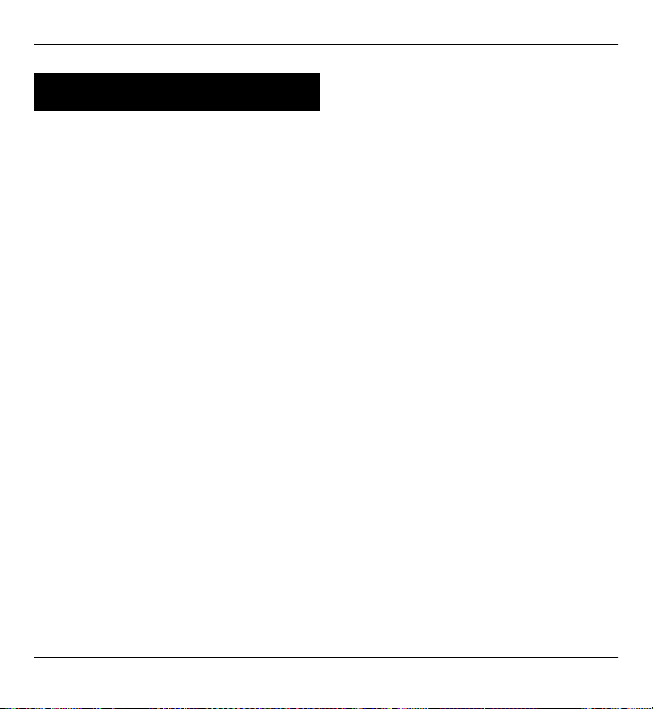
22 Pristupni kodovi
Pristupni kodovi
Ako zaboravite bilo koji od pristupnih
kodova, obratite se svom provajderu
servisa.
Lični identifikacioni broj (PIN)
kod — Ovaj kod štiti SIM karticu od
neovlašćene upotrebe. PIN kod (4-8
cifara) se obično isporučuje sa SIM
karticom. Nakon tri uzastopna pogrešna
unosa PIN koda, on se blokira i za
deblokadu vam je potreban PUK kod.
UPIN kod — Ovaj kod se isporučuje sa
USIM karticom. USIM kartica je
naprednija verzija SIM kartice i
podržavaju je 3G mobilni telefoni.
PIN2 kod — Ovaj kod (4-8 cifara) se
isporučuje uz neke SIM kartice i
neophodan je za pristup određenim
funkcijama uređaja.
Šifra blokade (poznata i pod imenom
"sigurnosna šifra") — Šifra za blokadu
vam omogućava da zaštitite svoj uređaj
od neovlašćenog korišćenja.Unapred
podešena šifra je 12345. Možete da
napravite i promenite šifru i da
postavite uređaj tako da zahteva ovu
šifru.Novu šifru čuvajte u tajnosti i na
bezbednom mestu, dalje od svog
uređaja.Ako ste je zaboravili i uređaj se
zaključa, moraćete da ga odnesete u
servis.Servisiranje će vam možda biti
dodatno naplaćeno, a može doći i do
brisanja svih ličnih podataka iz
uređaja.Više informacija potražite od
službe Nokia Care ili od prodavca
uređaja.
Personal Unblocking Key (PUK) kod i
PUK2 kod — Ovi kodovi (8 cifara) su
neophodni za promenu blokiranog PIN,
odnosno PIN2 koda. Ako ove kodove
niste dobili sa SIM karticom, obratite se
provajderu mrežnog servisa čiju karticu
imate u uređaju.
UPUK kod — Ovaj kod (8 cifara)
neophodan je za promenu blokiranog
UPIN koda. Ako ovaj kod niste dobili sa
USIM karticom, obratite se provajderu
mrežnog servisa čiju karticu imate u
uređaju.
IMEI broj (International Mobile
Equipment Identity– međunarodni
identitet mobilne opreme) — Ovaj broj
(15 ili 17 cifara) se koristi za
identifikaciju važećih uređaja u GSM
mreži.Određenim uređajima, na primer
ukradenim, može biti blokiran pristup
mreži.IMEI broj vašeg uređaja se nalazi
ispod baterije.
© 2010 Nokia. Sva prava zadržana.
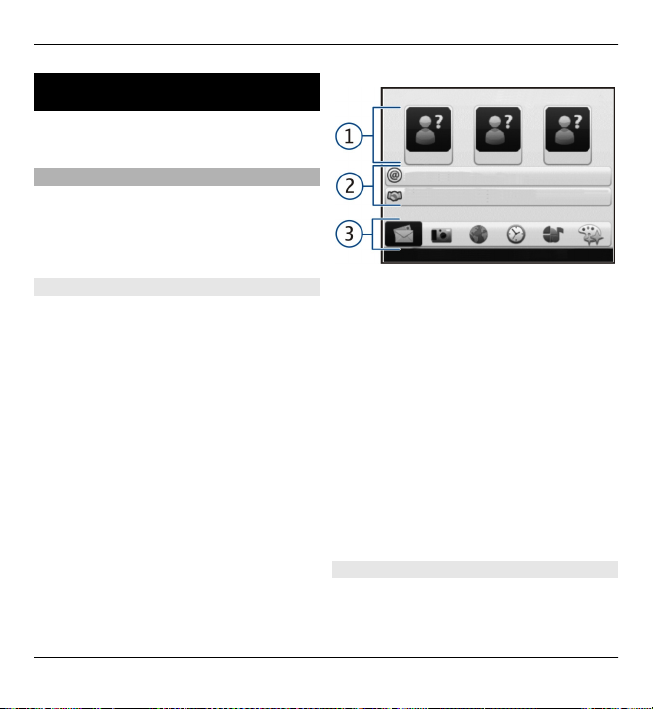
Osnovna upotreba
Saznajte kako da koristite osnovne
funkcije svog uređaja.
Početni ekran
Saznajte kako da koristite i
personalizujete početni ekran, kao i
kako da organizujete sadržaj po svom
ukusu.
Osnovna upotreba 23
Početni ekran
Početni ekran je početna tačka na kojoj
možete da sakupite sve bitne kontakte
i prečice do aplikacija.
Kada uređaj uključite i on registruje
mrežu, uređaj se nalazi u prikazu
početnog ekrana.
Koristite navigator za kretanje u okviru
početnog ekrana.
© 2010 Nokia. Sva prava zadržana.
1 Traka „Kontakti“
2 Dopunski moduli za aplikacije
3 Prečice do aplikacija
Da biste prilagodili dopunske module za
aplikacije, kao i prečice do aplikacija, ili
da biste promenili temu početnog
ekrana, izaberite Meni > Kontr.
tabla > Podešav. i Opšte >
Personalizacija > Pasivni režim >
Tema početnog ekrana, a zatim
izaberite odgovarajuću opciju. Možda
nećete moći da promenite sve prečice.
Neke teme početnog ekrana možda
neće podržavati sve aplikacije.
Traka „Kontakti“
Da biste dodali kontakt na početni
ekran, izaberite ikonu „Dodaj“ i kontakt
sa liste.
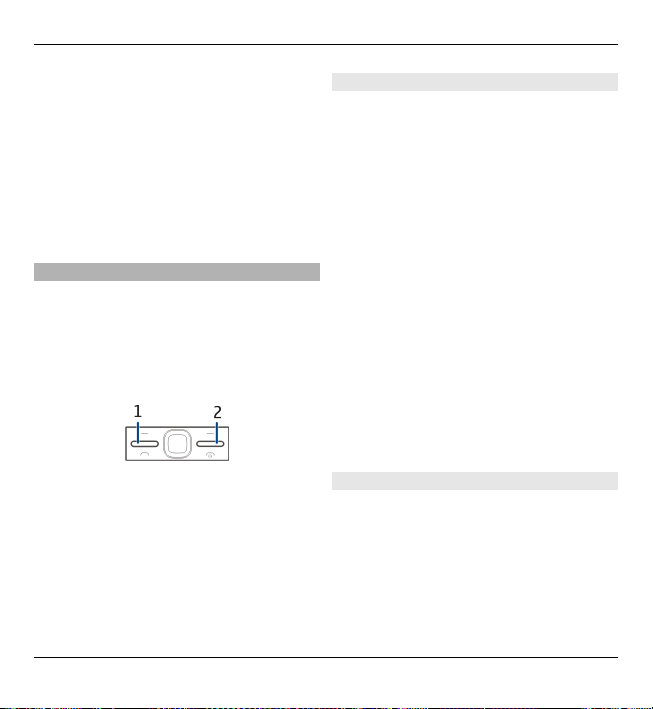
24 Osnovna upotreba
Da biste kreirali novi kontakt, izaberite
Opcije > Novi kontakt, unesite
detalje, a zatim izaberite Urađeno.
Možete da dodate i sliku informacijama
kontakta.
Da biste kontakt uklonili sa početnog
ekrana, u prikazu informacija o
kontaktu izaberite ikonu „Otvori“ i
Ukloni.
Namenski tasteri
Koristeći namenske tastere,
aplikacijama i radnjama možete da
pristupate brzo, jednim pritiskom na
taster. Vaš provajder servisa je možda
ovim tasterima već dodelio aplikacije, u
kom slučaju ih ne možete menjati.
1 Taster „Početak“
2 Taster za poruke
Taster "na početak"
Da biste pristupili početnom ekranu,
kratko pritisnite taster "na početak".
Ponovo kratko pritisnite taster "na
početak" da pristupite meniju.
Da biste videli listu aktivnih aplikacija,
držite pritisnut taster "na početak" par
sekundi. Kada je lista otvorena, kratko
pritisnite taster "na početak" da se
krećete po listi. Da biste otvorili
odabranu aplikaciju, držite pritisnut
taster "na početak" par sekundi, ili
pritisnite taster za pretragu. Da biste
zatvorili odabranu aplikaciju, pritisnite
taster "povratnica".
Ostavljanje aplikacija da rade u pozadini
opterećuje bateriju i skraćuje njeno
trajanje.
Taster za poruke
Da biste otvorili aplikaciju Poruke,
pritisnite taster za poruke.
Da biste počeli da pišete novu poruku,
pritisnite i zadržite taster za poruke.
© 2010 Nokia. Sva prava zadržana.
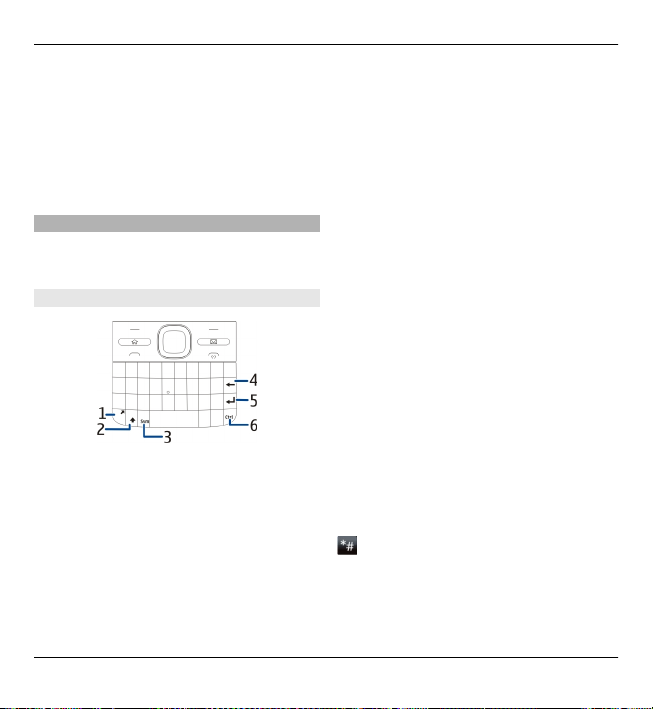
Osnovna upotreba 25
Kada prvi put pritisnete taster za
poruke, od vas će biti zatraženo da
definišete podešavanja tastera za
poruke. Pratite uputstva na ekranu.
Kasnije možete da promenite ta
podešavanja.
Pisanje teksta
Metode unosa teksta koje su vam na
raspolaganju mogu da se razlikuju.
Korišćenje tastature
1 Funkcijski taster
2 Taster Shift
3 Sym taster
4 Povratnica
5 Taster Enter
6 Taster Ctrl
Naizmenično korišćenje velikih i
malih slova
Da biste se prebacivali iz režima velikih
slova u režim malih slova i obrnuto,
pritisnite taster Shift dva puta. Da biste
uneli samo jedno veliko slovo dok se
nalazite u režimu malih slova i obrnuto,
pritisnite taster Shift jednom, a zatim
željeni slovni taster.
Ubacivanje broja ili posebnog znaka
koji je odštampan na gornjem delu
tastera
Pritisnite funkcijski taster, a zatim
pritisnite odgovarajući slovni taster, ili
pritisnite i zadržite samo slovni taster.
Da biste uneli nekoliko posebnih
znakova zaredom, pritisnite funkcijski
taster brzo dva puta, a zatim pritisnite
željene slovne tastere. Da bise se vratili
u normalni režim, pritisnite funkcijski
taster jednom.
Ubacivanje posebnog znaka koji se
ne nalazi na tastaturi
Pritisnite taster sym, a zatim izaberite
i znak.
© 2010 Nokia. Sva prava zadržana.
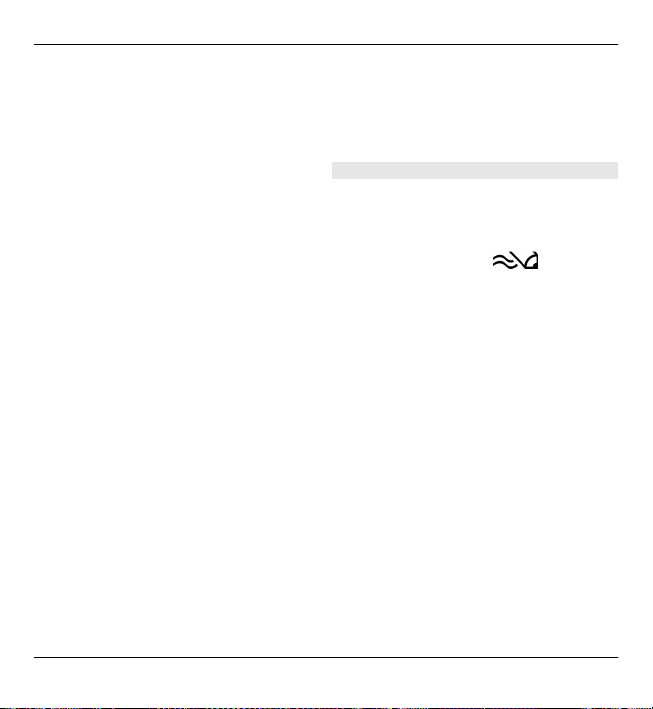
26 Osnovna upotreba
Ubacivanje slova koje se ne nalazi na
tastaturi
Moguće je uneti varijante slova, na
primer, slova sa akcentima. Na primer,
da biste uneli slovo á, pritisnite i
zadržite taster Sym i istovremeno više
puta pritiskajte taster A, sve dok se ne
prikaže željeni znak. Slova na
raspolaganju i njihov raspored zavise od
izabranog jezika za pisanje teksta.
Ubacivanje smeška
Pritisnite taster sym, a zatim izaberite
smešak. Smešci su dostupni samo za
tekstualne i multimedijalne poruke.
Savet: Da biste dodali poseban znak
koji ste nedavno koristili, dok držite
pritisnut taster ctrl pritisnite taster sym,
a zatim u iskačućem meniju izaberite taj
znak.
Kopiranje i lepljenje teksta
1 Pritisnite i zadržite taster Shift i
skrolujte da biste označili tekst koji
želite da kopirate.
2Pritisnite ctrl + C.
3Dođite do mesta na koje želite da
ubacite tekst i pritisnite ctrl + V.
Promena jezika pisanja ili
aktiviranje intuitivnog unosa teksta
Izaberite Opcije > Opcije unosa.
Intuitivni način unosa teksta
Da biste aktivirali intuitivni način unosa
teksta, izaberite Opcije > Opcije
unosa > Aktiviraj intuitivno.
Prikazuje se indikator
.
Kada započnete pisanje neke reči,
uređaj daje predloge mogućih reči. Kada
se pronađe ispravna reč, pomerajte se
nadesno da biste to potvrdili.
U toku pisanja, možete da pomerate
nadole da biste pristupili listi
predloženih reči. Ukoliko se željena reč
nalazi na listi, izaberite je.
Ako se reč k oj u pi še t e n e na l az i u r e čniku
uređaja, uređaj predlaže moguću reč, a
reč koju pišete se prikazuje iznad
predložene reči. Pomerajte se nagore da
biste izabrali reč. Reč se dodaje u rečnik
kada započnete pisanje naredne reči.
Da biste deaktivirali intuitivni način
unosa teksta, izaberite Opcije > Opcije
unosa > Deaktiviraj intuitivno.
© 2010 Nokia. Sva prava zadržana.
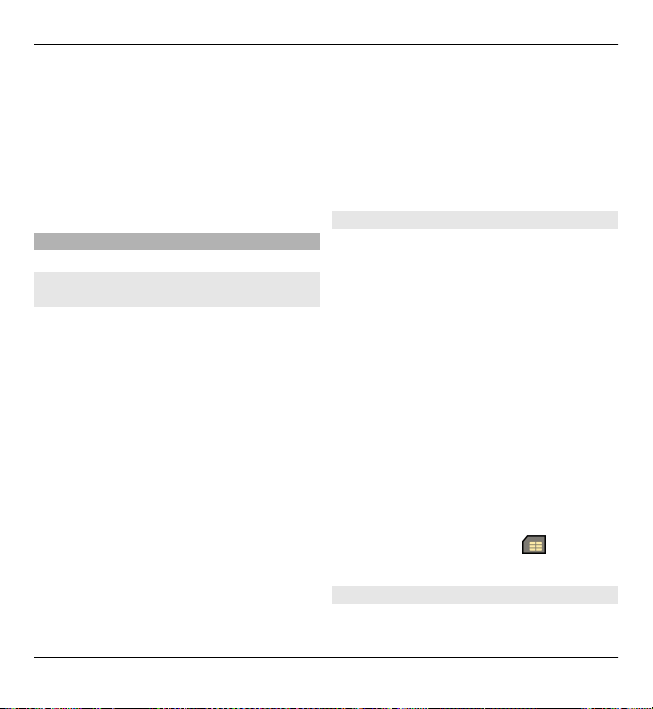
Osnovna upotreba 27
Da biste definisali podešavanja unosa
teksta, izaberite Opcije > Opcije
unosa > Podešavanja.
Da biste promenili jezik pisanja,
izaberite Opcije > Opcije unosa >
Jezik pisanja.
Kontakti
Budite povezani sa prijateljima na mreži
Možete da sinhronizujete informacije o
kontaktima na uređaju sa kontaktima
koje imate na Facebooku. Kada
dozvolite sinhronizaciju, moći ćete da
vidite informacije sa profila vaših
Facebook kontakata, kao što su njihove
slike i ažuriranja statusa, u aplikaciji
Kontakti na uređaju.
Sinhronizovanje kontakata i
preuzimanje ažuriranja statusa su
mrežni servisi. Mogu vam biti naplaćeni
troškovi rominga i prenosa podataka.
Ukoliko društvena mreža nije dostupna
ili ne funkcioniše ispravno, možda
nećete moći da vršite sinhronizaciju ili
preuzimate ažuriranja statusa.
Sinhronizovanje kontakata
Otvorite aplikaciju servisa za društvene
mreže i sledite uputstva.
Ova funkcija možda nije dostupna u
nekim regionima.
Kopirajte kontakte
Izaberite Meni > Kontakti.
Kada po prvi put otvorite listu sa
kontaktima, uređaj vas pita da li želite
da kopirate imena i brojeve sa SIM
kartice u uređaj.
Započinjanje kopiranja
Izaberite OK.
Otkazivanje kopiranja
Izaberite Obustavi.
Uređaj će vas pitati da li želite da
prikažete kontakte sa SIM kartice na listi
kontakata. Da biste pregledali kontakte,
izaberite OK. Otvara se lista sa
kontaktima, a imena smeštena na vašoj
SIM kartici označena su sa
.
Upravljajte imenima i brojevima
Izaberite Meni > Kontakti.
© 2010 Nokia. Sva prava zadržana.
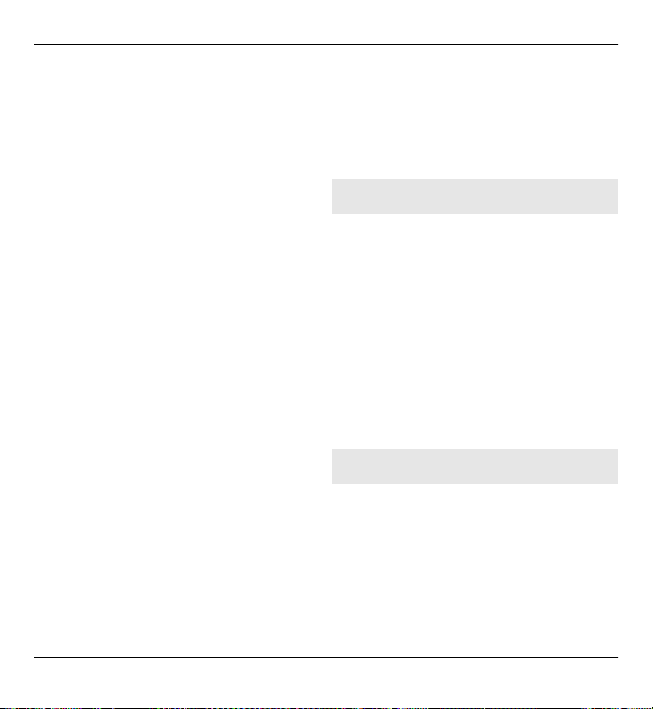
28 Osnovna upotreba
Brisanje kontakta
Idite do kontakta i izaberite Opcije >
Obriši.
Brisanje nekoliko kontakata
1Da biste označili kontakt za
brisanje, dođite do njega i izaberite
Opcije > Markiraj/Demarkiraj.
2 Da biste obrisali označene k ontakte,
izaberite Opcije > Obriši.
Kopiranje kontakta
Idite do kontakta i izaberite Opcije >
Kopiraj, a zatim i željenu lokaciju.
Slanje kontakta drugom uređaju
Izaberite kontakt i Opcije > Prikaži
detalje > Opcije > Pošalji vizitkartu.
Slušanje glasovnog nadimka koji je
dodeljen kontaktu
Izaberite kontakt i Opcije > Prikaži
detalje > Opcije > Detalji glas.
komande > Opcije > Pusti glasovni
nadimak.
Pri unosu kontakata ili menjanju
glasovnih komandi, nemojte koristiti
suviše kratka ili slična imena za različite
kontakte ili komande.
Korišćenje glasovnih komandi može da
bude teško u bučnim okruženjima ili u
hitnim slučajevima i zato se nemojte
oslanjati isključivo na biranje glasom u
svim situacijama.
Memorišite i vršite izmene imena i
brojeva
Izaberite Meni > Kontakti.
Dodavanje novog kontakta na listu
kontakata
1Izaberite Opcije > Novi kontakt.
2 Popunite odgovarajuća polja i
izaberite Urađeno.
Izmena kontakta
Izaberite kontakt i Opcije > Prikaži
detalje > Opcije > Izmeni.
Tonovi zvona, slike i tekst poziva za
kontakte
Možete da definišete ton zvona za
kontakt ili grupu, kao i sliku i tekst
poziva za kontakt. Kada vas neki kontakt
pozove, uređaj se oglašava tonom
zvona koji ste izabrali i prikazuje tekst
poziva ili sliku ukoliko se uz poziv šalje
i broj telefona pozivaoca i vaš uređaj ga
prepoznaje.
© 2010 Nokia. Sva prava zadržana.
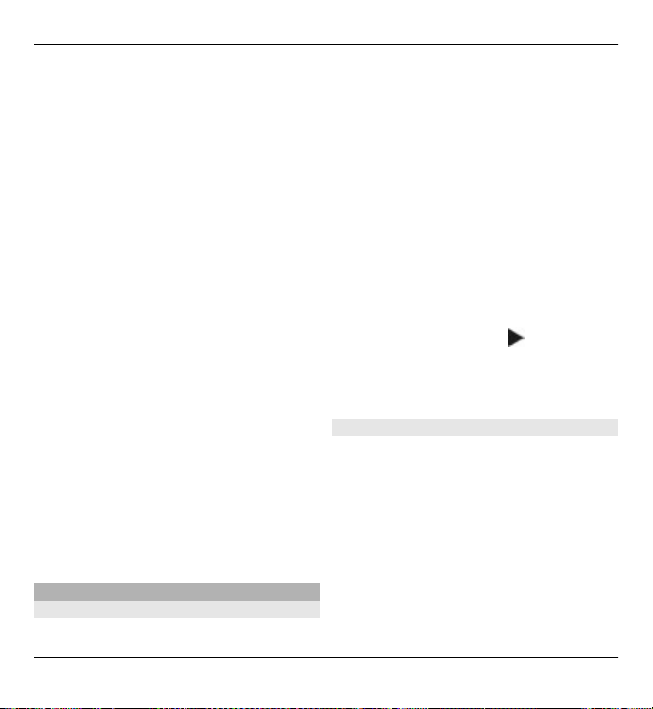
Osnovna upotreba 29
Da biste odredili ton zvona za kontakt ili
grupu kontakata, izaberite taj kontakt
ili grupu, Opcije > Prikaži detalje >
Opcije > Ton zvona, a zatim i ton
zvona.
Da biste odredili tekst poziva za kontakt,
izaberite kontakt, a zatim Opcije >
Prikaži detalje > Opcije > Dodaj
tekst poziva. Unesite tekst poziva i
izaberite OK.
1 Da biste dodali sliku za kontakt
sačuvan u memoriji uređaja,
izaberite kontakt i Opcije > Prikaži
detalje > Opcije > Dodaj sliku.
2 Izaberite sliku iz foldera Fotografije.
Da biste uklonili ton zvona, izaberite
Podrazumevani ton iz liste tonova
zvona.
Da biste pregledali, promenili ili uklonili
sliku kontakta, izaberite kontakt,
Opcije > Prikaži detalje > Opcije >
Slika i željenu opciju.
Kalendar
O Kalendaru
Izaberite Meni > Kalendar.
Pomoću kalendara možete da kreirate i
prikazujete zakazane događaje i
obaveze, kao i da prelazite sa jednog na
drugi prikaz kalendara.
U mesečnom prikazu, stavke kalendara
su označene trouglom. Stavke tipa
godišnjica su označene i uzvičnikom.
Stavke izabranog dana se prikazuju kao
lista.
Izaberite prikaz kalendara i stavku da
biste otvorili stavke kalendara.
Kada je prikazana ikona
, pomerajte
se nadesno da biste pristupili listi radnji
koje su dostupne. Da biste zatvorili listu,
pomerajte se nalevo.
Kreiranje stavki kalendara
Izaberite Meni > Kalendar.
Možete da kreirate sledeće tipove stavki
kalendara:
• Stavke tipa sastanak vas podsećaju
na događaje koji imaju definisani
datum i vreme.
• Zahtevi za sastanak su pozivnice
koje možete da šaljete učesnicima.
Da biste mogli da kreirate zahteve
© 2010 Nokia. Sva prava zadržana.
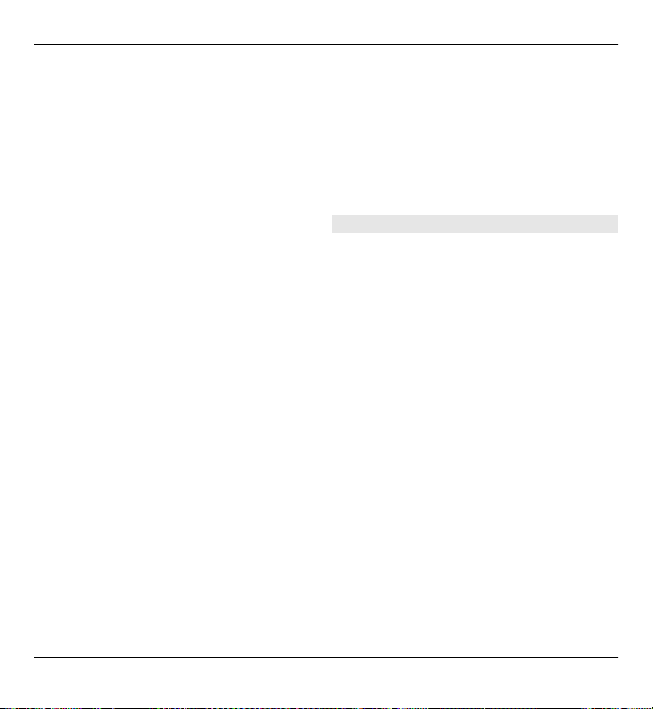
30 Osnovna upotreba
za sastanak, u uređaju mora da
bude konfigurisano kompatibilno
poštansko sanduče.
• Stavke tipa beleška se odnose na
čitav dan, a ne na određeno vreme.
• Stavke tipa godišnjice vas
podsećaju na rođendane i posebne
datume. One se odnose na određeni
dan, a ne na određeno vreme.
Stavke tipa godišnjice se ponavljaju
svake godine.
• Stavke tipa obaveze vas podsećaju
na zadatak koji treba da izvršite do
određenog datuma, a ne do
određenog vremena.
Da biste kreirali stavku kalendara,
izaberite datum, Opcije > Nova
stavka, pa zatim i tip stavke.
Da biste postavili prioritet za stavke tipa
sastanak, izaberite Opcije > Prioritet.
Da biste definisali kako će se stavka
tretirati pri sinhronizaciji, izaberite
Privatna da se stavka ne prikazuje
korisnicima ako je kalendar dostupan
na mreži, Javna da se stavka prikazuje
korisnicima, ili Nijedno da se stavka ne
kopira u vaš računar.
Da biste stavku poslali na kompatibilni
uređaj, izaberite Opcije > Pošalji.
Da biste za neku stavku tipa sastanak
kreirali zahtev za sastanak, izaberite
Opcije > Dodaj učesnike.
Kreiranje zahteva za sastanak
Izaberite Meni > Kalendar.
Da biste mogli da kreirate zahteve za
sastanak, u uređaju mora da bude
konfigurisano kompatibilno poštansko
sanduče.
Da biste kreirali stavku tipa sastanak:
1 Da biste kreirali stavku tipa
sastanak, izaberite datum, pa zatim
Opcije > Nova stavka > Zahtev za
sastanak.
2 Unesite imena željenih učesnika. Da
biste imena dodali iz svoje liste
kontakata, unesite par početnih
slova, pa ih zatim izaberite iz liste
ponuđenih rezultata. Da biste
dodali i opcione učesnike, izaberite
Opcije > Dodaj opcional.
učesnike.
3 Unesite predmet.
© 2010 Nokia. Sva prava zadržana.
